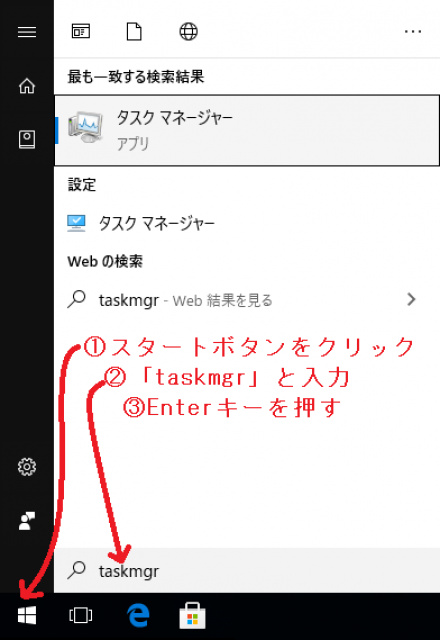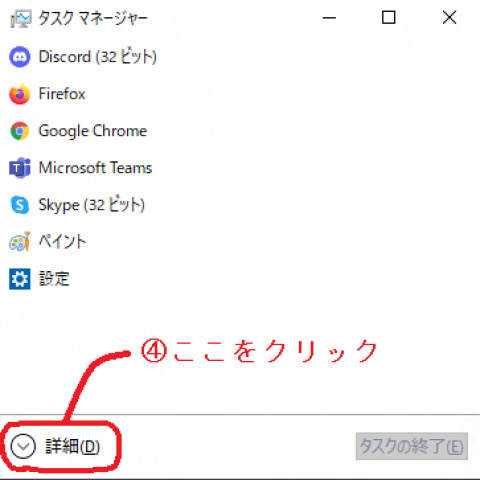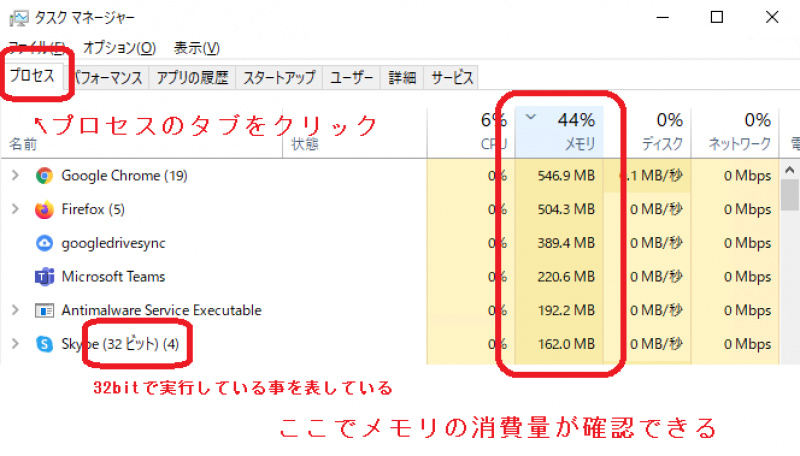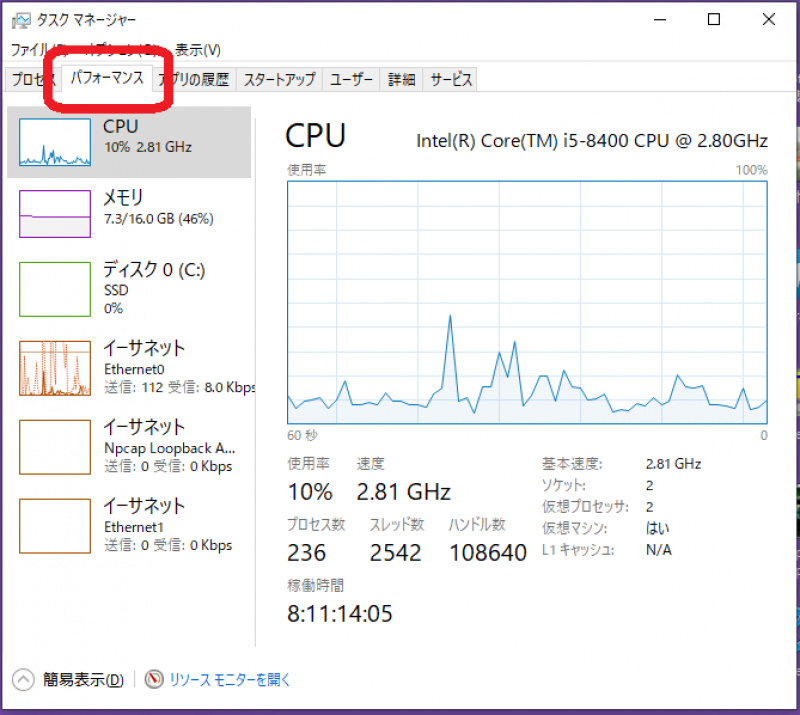アプリケーションのメモリ消費の確認方法
メモリ消費、bit数の確認 †
タスクマネージャーの起動 †
メモリやCPUの使用状況を確認するにはタスクマネージャーを開きます。タスクマネージャーの開き方は下記の通り。
スタート→(何もクリックせずにいきなり)「taskmgr」と入力してEnter.
過去に使った事がなければ簡易表示状態で表示されます。簡易表示ではメモリの使用量などが確認できないため、詳細表示をクリックします。
タスクマネージャーの見方 †
CPUの隣のあたりにメモリの項目があるので、そこでメモリの使用状況を確認できます。また項目名をクリックするとソートが実施されます。
画面からわかるようにメモリ以外にもCPUの消費具合なんかもここからわかったりします。32bitで動作しているアプリケーションもここでわかります。
覚えておくと便利な「パフォーマンス」のタブ †
パフォーマンスのタブではアプリごとではなくシステム全体のCPU、メモリなどの消費具合を確認する事ができます。PCの調子が悪い時原因を調べる手がかりになるので覚えておくと便利です。